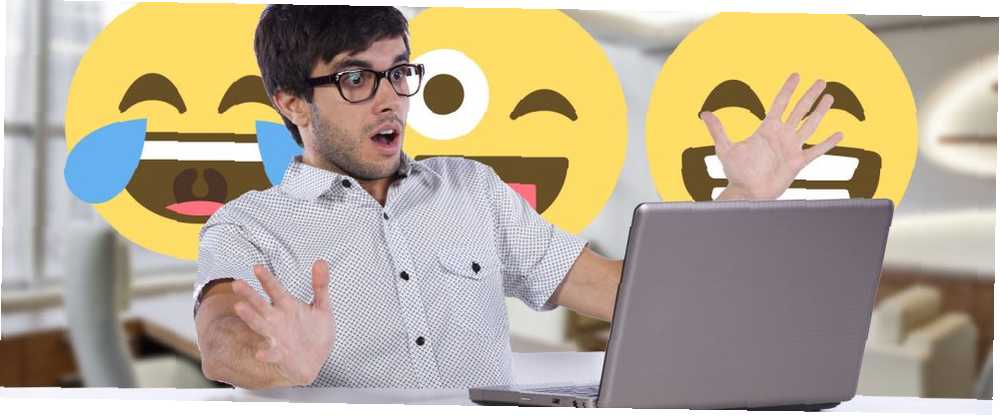
Gabriel Brooks
0
3198
727
Žertování vašich přátel a rodiny je nejlepší druh zábavy. A s neškodným žertem není nic špatného, zvláště pokud je obětí někdo jiný než ty.
V těchto dnech jsme neustále připojeni k našim notebookům, tabletům nebo chytrým telefonům. Jaký lepší způsob, jak spojit svého partnera nebo sourozence, než zdánlivě zničit jejich pevný disk falešným virem? Přestože se tyto falešné viry mohou zdát škodlivé pro nic netušícího, jsou zcela dezinfikovány: systému, na kterém jsou rozmístěny, nedojde k žádné újmě..
S tolika typy virů existuje spousta inspirace napodobovat. Je čas sedět a dívat se, jak se někdo chvěje!
1. Jak vytvořit falešný virový soubor
Existuje mnoho variací tohoto žertu. Dávkový soubor lze snadno naprogramovat tak, aby vyplivl dlouhý proud nesmyslných nebo škodlivých příkazů zobrazovaných na obrazovce, aby mohl oběť vidět. V tom, že dělá pro jednu z nejúčinnějších žertů, protože to vypadá, jako by se odehrávaly vážné systémové změny, dodávané v příkazových příkazech CMD Příkazy Každý uživatel Windows musí znát příkazy CMD Každý uživatel Windows musí vědět, příkazy CMD jsou stále nezbytnými nástroji pro WIndows uživatelé. Tento článek obsahuje patnáct nejužitečnějších příkazů, které potřebujete. .
Začněte stažením našeho předem připraveného kódu. Až budete vyzváni, zamiřte na Soubor> Uložit jako. Nastav Uložit jako typ na Všechny soubory. Pak udělejte svému souboru šikovný, zajímavý název - pamatujte, chcete, aby váš potenciální oběť soubor provedl - a přidejte .netopýr rozšíření. Toto rozšíření změní váš standardní textový dokument na dávkový soubor, jehož příkazy se spustí, když oběť soubor otevře.
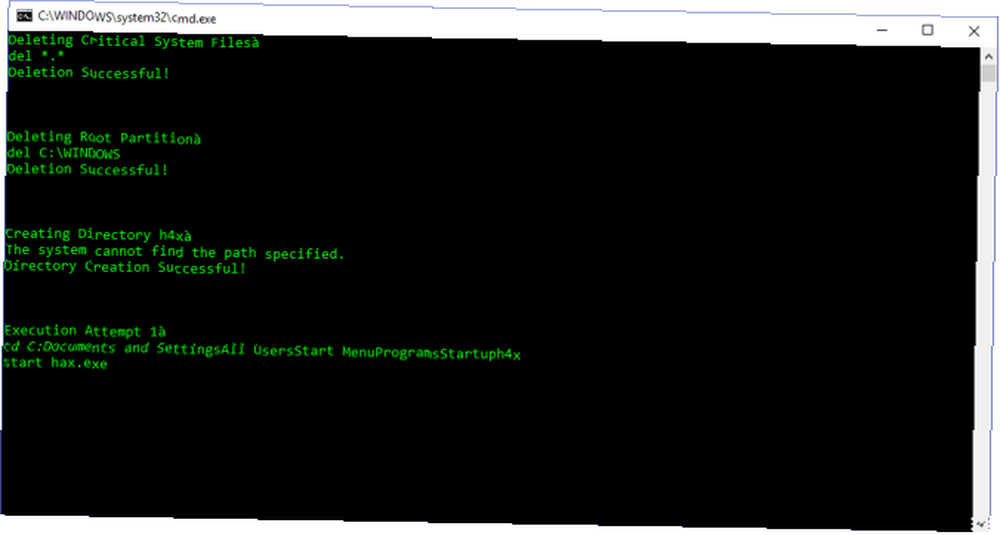
Dávkový soubor zobrazí zprávy postupně a poté spustí automatickou sekvenci vypnutí.
Automatické zastavení můžete zastavit zasažením Klávesa Windows + R, pak zadáním vypnutí / a.
Falešná modrá obrazovka smrti
Falešný virus může vaši oběť rozrušit nebo je zmást. Dalším užitečným souborem žertů je falešná modrá obrazovka smrti (BSOD). Falešný BSOD simuluje úplné zhroucení systému, až po konečnou modrou obrazovku.
Tento kód jsme pro vás také připravili. Stáhněte bsod.txt a přejmenujte soubor přidáním .netopýr přípona souboru.
Změňte ikonu souboru
Chcete-li do falešných souborů přidat realismus, doporučujeme vám změnit výchozí ikonu souboru pro dávkový soubor. “ozubená” ikona je zajímavá, ale rozumná osoba ponechá neznámý soubor dobře.
Můžete změnit ikonu souboru Jak přizpůsobit libovolnou ikonu v systému Windows Jak přizpůsobit libovolnou ikonu v systému Windows Přizpůsobení ikon systému Windows může být frustrující. Naštěstí jsme pro vás udělali práci! Zde je kompletní průvodce změnou jakékoli ikony systému Windows, bez ohledu na umístění. na ikonu prohlížeče Chrome - zcela důvěryhodnější návrh.
Pravým tlačítkem myši klepněte na dávkový soubor falešného viru a vyberte Odeslat na> Desktop (vytvořit zástupce). Nyní jděte na plochu, klikněte pravým tlačítkem myši na nově vytvořenou zkratku a vyberte Vlastnosti > Změnit ikonu. Přejděte do adresáře Google Chrome (moje je C: \ Program Files (x86) \ Google \ Chrome), vyberte aplikace, poté Chrome.exe. Stiskněte OK.
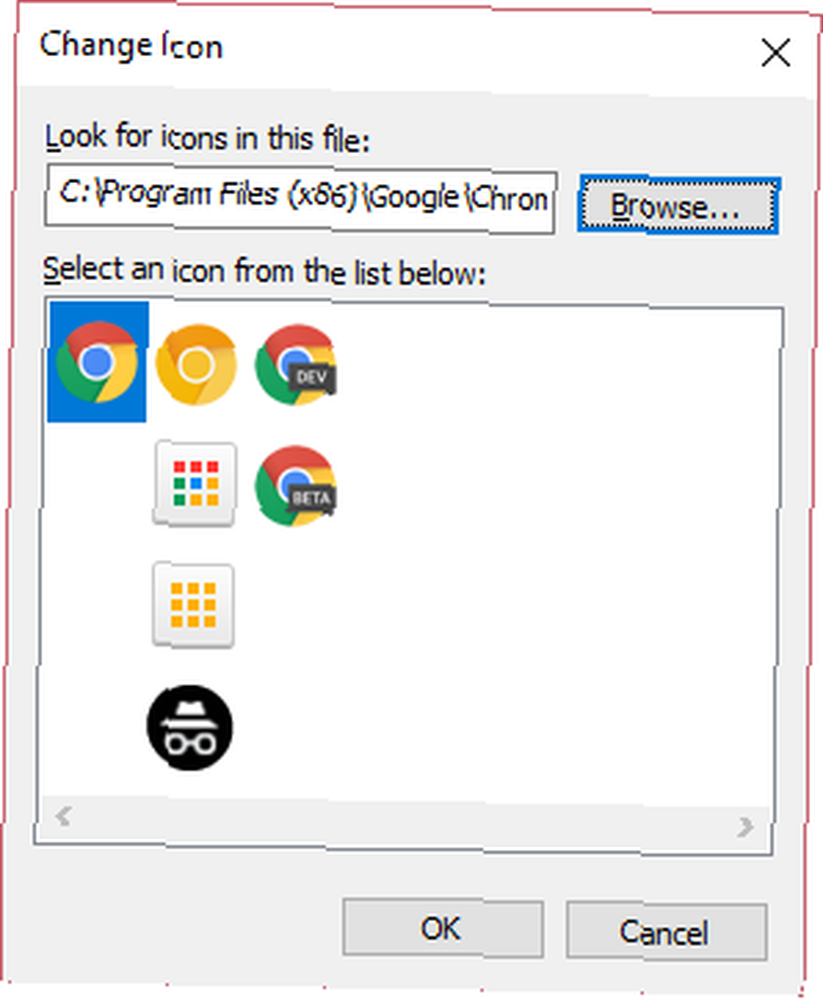
Nyní uvidíte několik ikon Chrome. Použijte “Standard” Ikonu Chrome, stiskněte OK> Použít> OK.
Až bude oběť vybírat Chrome ze svého počítače, spustí se falešný program BSOD… a povede veselí.
2. Testovací soubor EICAR
Tento testovací soubor, i když je zcela neškodný, spustí většinu antivirových sad a vyzve uživatele k vyhýbání se akci.
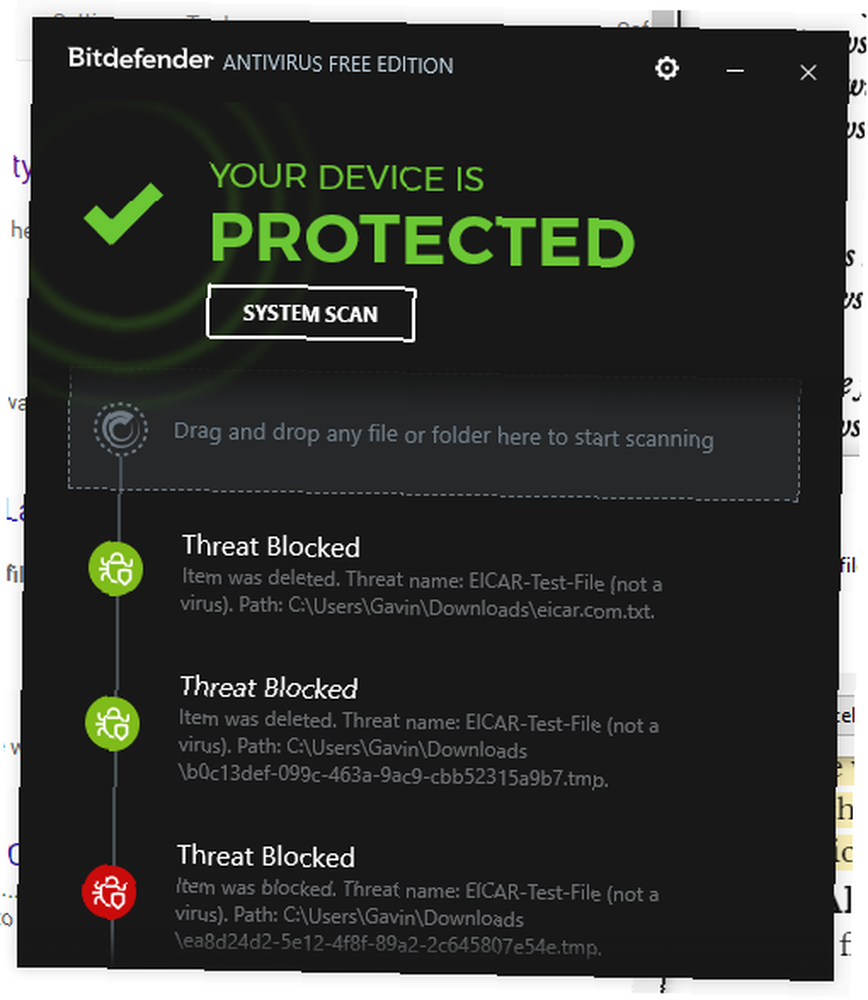
Testovací soubor EICAR je mezinárodně uznávaný antivirový test. Váš antivirus jako takový bude jednat rychle a zbaví váš systém “ohrožení.” Bohužel také oběti okamžitě upozorní, že se virus shoduje “Podpis testu EICAR,” poněkud odstranit zábavu.
3. Falešná aktualizace
Systém Windows 10 zabral nějaký čas, než se dostal přes špatný tisk obklopující jeho vynucený aktualizační systém. Před Windows 10 si mohli uživatelé zvolit čas a místo jejich aktualizace. Windows 10 to všechno změnilo a v počátečních dnech nového operačního systému zjistilo mnoho uživatelů aktualizaci systému bez varování.
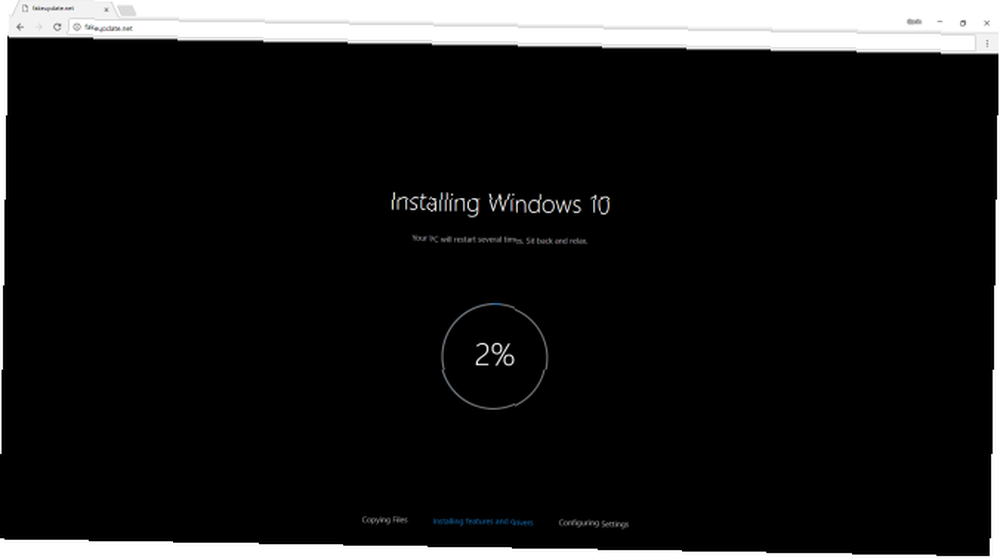
FakeUpdate kořisti na pozadí strach, který vám umožní přepnout prohlížeč oběti na pomalu se pohybující aktualizaci Windows 10. Vraťte se na propojený web, vyberte požadovanou aktualizaci (zvažte, jaký je jejich operační systém) a stiskněte F11 vstoupit do režimu celé obrazovky.
Chcete extra devious bonus? Když tuto oběť vyřknete, doručíte tuto žert osobně “aktualizace trvá dlouho,” můžete pomoci navrhnout, že stisknutí Vstoupit obvykle zrychlí proces - pouze aby spustil falešný BSOD!
Tato stránka obsahuje staré verze systému Windows a také některé běžné obrazovky s ransomware.
4. Vytvořte přizpůsobenou chybovou zprávu
Nakonec můžete pro svou oběť vytvořit personalizovanou sekvenci žertovných chybových zpráv. Nejprve otevřete Poznámkový blok.
Nyní zadejte následující příkaz:
x = msgbox („VAŠE ZPRÁVA ZDE“, Tlačítko + Ikona, „VAŠE TITULY ZDE“)Do první sekce zadejte svou žertovnou / děsivou / vtipnou zprávu a do druhé zadejte název dialogového okna.
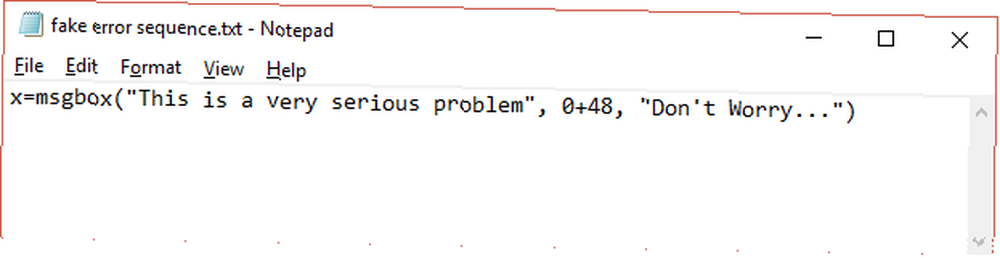
Nyní vysvětlím tlačítka a ikony. Ve fragmentu kódu výše jsou tlačítko a ikona chybové zprávy reprezentovány ikonou “o + 48.” Tlačítka jsou oběti k dispozici.
Vyberte z následujících možností:
- 0 - OK
- 1 - OK a zrušení
- 2 - Přerušit, opakovat, a Ignorovat
- 3 - Ano, Ne, a zrušení
- 4 - Ano a Ne
- 5 - Opakujte akci a zrušení
Můžete si také vybrat ikonu, která se zobrazí vedle chybových zpráv:
- 0 - Žádná ikona
- 16 - Kritická ikona
- 32 - Ikona otazníku
- 48 - Varovná ikona
- 64 - Informační ikona
V příkladu “falešná chyba sekvence” výše je možnost tlačítka “0” pro OK a “48” přidat ikonu upozornění.
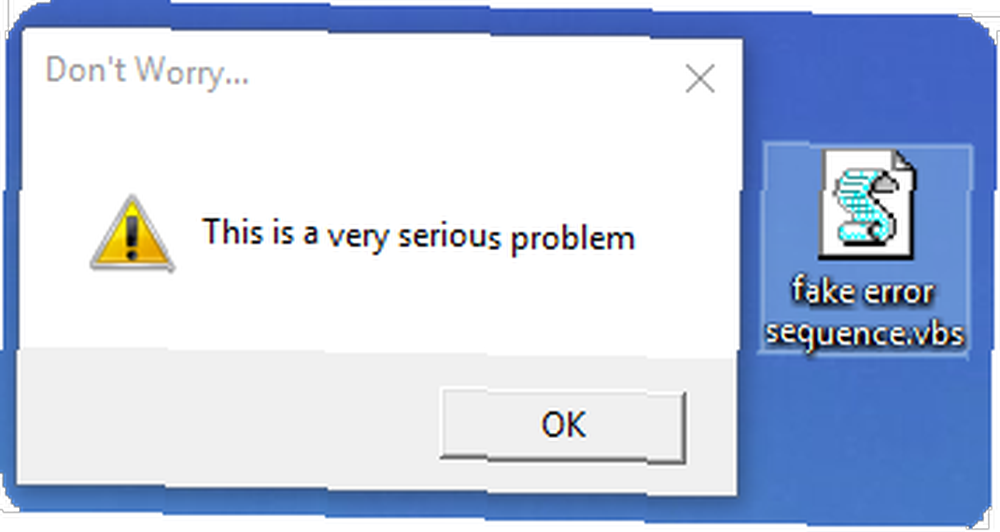
Když jste všichni připraveni, jděte na Soubor> Uložit jako a vyberte název souboru. Nahraďte příponu souboru .txt za .vbs. Poté změňte Uložit jako typ na Všechny soubory, a stiskněte Uložit. Chcete-li dokončit svůj podvod, můžete postupovat podle předchozího návodu na změnu ikon.
Chcete-li nyní přidat další chybovou zprávu postupně, přidejte do souboru programu Poznámkový blok další řádek a v případě potřeby změňte název zprávy a názvu dialogového okna. Na obrázku níže vidíte novou chybovou zprávu pomocí “0” pro zobrazení tlačítka OK a “64” pro zobrazení ikony Informace. Hrajte se se svými oblíbenými kombinacemi a po dokončení soubor uložte (jako výše).
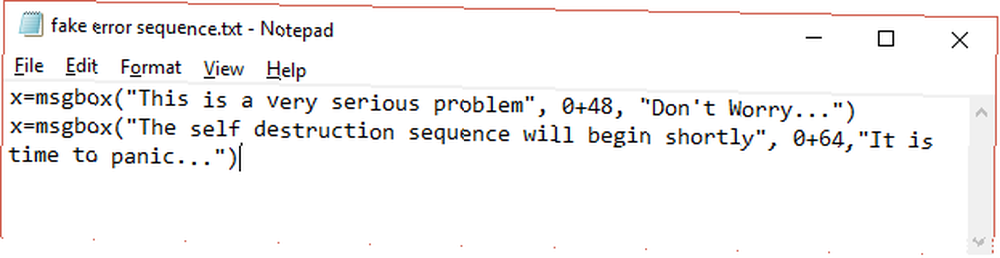
Poznámka: Zde je návod, jak si všimnete falešných varování o malwaru Jak rozpoznat a vyhnout se falešným varováním o virech a malwaru Jak rozpoznat a vyhnout se falešným varováním o virech a malwaru Jak poznáte, mezi pravými a falešnými varovnými zprávami o viru nebo malwaru? Může to být těžké, ale pokud zůstanete v klidu, existuje několik známek, které vám pomohou rozlišit mezi nimi. .
Nyní spusťte Fake Virus Prank
Když provedete žert, myslím, že by bylo ohleduplné dávat pozor na vaši oběť (pokud můžete). Je to všechno zábavné a hry, dokud někdo nemá panický útok a nevrhá svůj počítač oknem.
Zatímco žertování vašich přátel je zábavné, uvědomte si, že skutečný malware a falešná technická podpora jsou na vzestupu. Malwarové podvody jsou na vzestupu: Jak najít falešnou technickou podporu podvod Malwarové podvody jsou na vzestupu: Jak zjistit falešnou technickou podporu podvodníci Podvodníky nabízí technickou podporu svým obětem z tisíců dolarů. Zde je návod, jak zjistit a vyhnout se online podvodům. .











